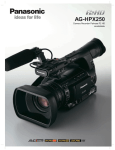Download Monitor a schermo piatto L190x Guida dell`utente
Transcript
Monitor a schermo piatto L190x Guida dell'utente Numero di serie del prodotto 4439-HB2 Prima edizione (Settembre 2007) © Copyright Lenovo 2007. Tutti i diritti riservati. LENOVO products, data, computer software, and services have been developed exclusively at private expense and are sold to governmental entities as commercial items as defined by 48 C.F.R. 2.101 with limited and restricted rights to use, reproduction and disclosure. LIMITED AND RESTRICTED RIGHTS NOTICE: If products, data, computer software, or services are delivered pursuant a General Services Administration "GSA" contract, use, reproduction, or disclosure is subject to restrictions set forth in Contract No. GS-35F-05925. © Copyright Lenovo 2007. i Contenuti Informazioni sulla sicurezza ........................................................................................ iii Capitolo 1. Preparazione ........................................................................................... 1-1 Contenuti della confezione ...................................................................................................................................... 1-1 Descrizione del prodotto .......................................................................................................................................... 1-2 Tipi di regolazione ................................................................................................................................................ 1-2 Inclinazione ............................................................................................................................................................ 1-2 Rotazione ................................................................................................................................................................ 1-2 Regolazione dell'altezza ..................................................................................................................................... 1-3 Girare il monitor sul suo perno ......................................................................................................................... 1-3 Controlli ................................................................................................................................................................... 1-3 Alloggio per cavo di protezione ........................................................................................................................ 1-4 Installazione del monitor ......................................................................................................................................... 1-4 Collegamento ed accensione del monitor ..................................................................................................... 1-4 Registrazione del prodotto .................................................................................................................................... 1-11 Capitolo 2. Regolazione ed uso del monitor ........................................................... 2-1 Comfort e accessibilità ............................................................................................................................................. 2-1 Organizzare l'area di lavoro .............................................................................................................................. 2-1 Posizionamento e visione del monitor ......................................................................................................... 2-1 Suggerimenti per adottare sane abitudini lavorative ................................................................................. 2-2 Informazioni sull'accessibilità ........................................................................................................................... 2-3 Regolazione dell'immagine del monitor .............................................................................................................. 2-3 Uso dei controlli d'accesso diretto ................................................................................................................... 2-3 Uso dei controlli OSD (On Screen Display) .................................................................................................... 2-3 Selezione di una modalità di visualizzazione supportata ............................................................................... .2-6 Rotazione dell'immagine ......................................................................................................................................... 2-7 Comprendere la gestione energetica .................................................................................................................. 2-7 Cura del monitor ........................................................................................................................................................ 2-8 Staccare il piedistallo del monitor ......................................................................................................................... 2-9 Capitolo 3. Informazioni sui riferimenti .................................................................... 3-1 Specifiche del monitor ............................................................................................................................................. .3-1 Risoluzione dei problemi .......................................................................................................................................... 3-3 Impostazione manuale dell'immagine ............................................................................................................ 3-4 Installazione manuale del driver monitor ...................................................................................................... 3-5 Installazione manuale di Soft OSM ........................................................................................................................... 3-8 Come ottenere altro supporto ...................................................................................................................... 3-10 Informazioni di servizio .................................................................................................................................... 3-10 Numero di serie del prodotto ........................................................................................................................ 3-10 Responsabilità del cliente ............................................................................................................................... 3-10 Parti di ricambio ................................................................................................................................................ 3-11 Appendice A. Assistenza e Supporto ....................................................................... A-1 Supporto tecnico in linea ......................................................................................................................................... A-1 Supporto tecnico telefonico ................................................................................................................................... A-1 Elenco telefonico mondiale ............................................................................................................................... A-1 Appendice B. Avvisi ...................................................................................................B-1 Marchi registrati ....................................................................................................................................................... B-2 © Copyright Lenovo 2007. ii Informazioni sulla sicurezza © Copyright Lenovo 2007. iii Capitolo 1. Preparazione Questa Guida dell'utente contiene informazioni dettagliate sul monitor a schermo piatto ThinkVision™ L190x. Per una rapida panoramica, fare riferimento al pieghevole d'installazione che è stato inviato insieme al monitor. Contenuti della confezione La confezione del prodotto deve includere i seguenti elementi: · · · · · · · · Pieghevole d'installazione monitor a schermo piatto ThinkVision L190x Guida alla Sicurezza del monitor, Risoluzione dei problemi e Garanzia CD Reference and Driver (Riferimenti e Driver) Monitor a schermo piatto ThinkVision L190x Cavo d'alimentazione Cavo analogico d'interfaccia - attaccato al monitor Cavo digitale d'interfaccia Cavo USB Nota: © Copyright Lenovo 2007. fare riferimento alla sezione "Staccare il piedistallo del monitor", pagina 2-9, per attaccare la base VESA. 1-1 Descrizione del prodotto Questa sezione fornisce le informazioni sulla regolazione delle posizioni del monitor, sull'impostazione dei controlli e sull'uso del alloggio per cavo di protezione. Tipi di regolazione Inclinazione Fare riferimento alle illustrazioni che seguono per degli esempi d'inclinazione. Rotazione Grazie al piedistallo integrato, si può inclinare e ruotare il monitor per ottenere l'angolo di visione più confortevole. -45o 1-2 45o Monitor a schermo piatto L190x Guida dell'utente Regolazione dell'altezza Dopo avere premuto la parte superiore del monitor, rimuovere il perno di blocco e regolare l'altezza del monitor. 110mm Girare il monitor sul suo perno 90 O - Prima di ruotare il monitor, regolare l’altezza al massimo. - Girare in senso orario finché il monitor si ferma a 90°. Controlli Sulla parte frontale del monitor ci sono dei controlli che sono usati per regolare la visualizzazione. Fare riferimento alla sezione "Regolazione dell'immagine del monitor", pagina 2-3, per informazioni sul funzionamento di questi controlli. Capitolo 1. Preparazione 1-3 Alloggio per cavo di protezione Il monitor è dotato di un alloggio per cavo di protezione che si trova sul retro dell'unità (nell'angolo in basso a destra). Fare riferimento alle istruzioni allegate al cavo di sicurezza per informazioni su come attaccarlo. Installazione del monitor Questa sezione fornisce informazioni che aiutano ad installare il monitor. Collegamento ed accensione del monitor Nota:Accertarsi di aver letto le Informazioni sulla Sicurezza della Guida alla Sicurezza del monitor, Risoluzione dei problemi e Garanzia prima di eseguire questa procedura. 1. Spegnere computer e tutte le periferiche ad esso collegate, e scollegare il il cavo d'alimentazione del computer. 2. Collegare il cavo segnale analogico alla porta video sulla parte posteriore del computer. Nota: una estremità del cavo segnale è già attaccata al monitor. 1-4 Monitor a schermo piatto L190x Guida dell'utente Collegare il cavo digitale al connettore DVI del monitor e l'altra estremità al connettore sulla parte posteriore del computer. Collegare una estremità del cavo hub USB al connettore USB sulla parte posteriore del computer e l’altra estremità al connettore caricamento dati USB del monitor. Capitolo 1. Preparazione 1-5 Inserire il cavo d'alimentazione nel monitor ed il cavo d'alimentazione del computer ad una presa di corrente con messa a terra. Rimuovere la copertura sulla parte posteriore della base. 1-6 Monitor a schermo piatto L190x Guida dell'utente Rimuovere il gancio dalla parte posteriore della base. Ruotare il monitor in posizione verticale. Capitolo 1. Preparazione 1-7 Far passare i cavi attraverso il fermaglio. Poi stringere il fermaglio. Fasciare i cavi con la spiralina avvolgicavi. 1-8 Monitor a schermo piatto L190x Guida dell'utente Rimettere il gancio. Rimettere la copertura. Capitolo 1. Preparazione 1-9 Accendere il monitor ed il computer. Per installare il driver del monitor: inserire il CD Reference and Driver (Riferimenti e Driver), fare clic su Install driver (Installa driver) e seguire le istruzioni su schermo. Premere il tasto Impostazione automatica dell'immagine per ottimizzare l'immagine del monitor. È necessario riscaldare il monitor per almeno 15 minuti prima di eseguire l'impostazione automatica dell'immagine. Questo non è necessario per il funzionamento normale. Nota: 1-10 se l'impostazione automatica dell'immagine non stabilisce l'immagine di propria preferenza, eseguire l'impostazione manuale dell'immagine. Fare riferimento alla sezione "Impostazione manuale dell'immagine" pagina 3-4. Monitor a schermo piatto L190x Guida dell'utente Registrazione del prodotto Complimenti per l'acquisto di questo prodotto Lenovo™. Vi preghiamo di riservare pochi momenti alla registrazione del prodotto e di fornirci le informazioni che aiuteranno Lenovo a fornirvi servizi migliori in futuro. Il vostro riscontro è prezioso per aiutarci a sviluppare prodotti e servizi importanti per voi, e per aiutarci a sviluppare modi migliori per comunicare con voi. Registrare il prodotto al seguente sito Web: http://www.lenovo.com/register Lenovo vi invierà le informazioni e gli aggiornamenti del prodotto registrato, salvo che nel modulo del sito Web sia indicato che non si desiderano ricevere altre informazioni. Capitolo 1. Preparazione 1-11 Capitolo 2. Regolazione ed uso del monitor Questa sezione fornisce le informazioni sulla regolazione e l'uso del monitor. Comfort e accessibilità Una buona educazione sull'ergonomia è importante per ottenere il massimo dal computer ed evitare disagi. Organizzare l'area di lavoro e l'attrezzatura che si usa in modo da adattarla alle necessità personali ed al tipo di lavoro che si esegue. Inoltre, adottare sane abitudini lavorative per massimizzare le proprie prestazioni e comfort mentre si usa il computer. Per altre informazioni dettagliate su questi argomenti, visitare il sito Web Healthy Computing: http://www.ibm.com/pc/ww/healthycomputing Organizzare l'area di lavoro Usare un'area di lavoro con superficie dell'altezza appropriata e spazio sufficiente per lavorare con comodità. Organizzare l'area di lavoro in modo da farla corrispondere al modo in cui si usano materiali ed attrezzature. Tenere l'area di lavoro pulita e libera da materiali che si usano di solito, e collocare gli elementi che si usano di frequente - e.g. mouse e telefono - a portata di mano. La disposizione ed impostazione delle attrezzature giocano un ruolo importantissimo nella postura durante il lavoro. Gli argomenti che seguono descrivono come ottimizzare l'impostazione delle attrezzature per ottenere e mantenere una buona postura durante il lavoro. Posizionamento e visione del monitor Posizionare e regolare il monitor del computer per una visione confortevole, prendendo in considerazione quanto segue: · Distanza di visione: la distanza di visione ottimale per i monitor va da circa 510 mm a 760 mm (da 20 pollici a 30 pollici) e può variare in base alla luce d'ambiente ed all'orario della giornata. Si possono ottenere diverse distanze di visione spostando il monitor oppure modificando la postura o la posizione della sedia. Usare la distanza di visione che è più comoda. · Altezza del monitor: posizionare il monitor così che la testa ed il collo sono in una posizione comoda e neutra (verticale o diritta). Se il monitor non ha la regolazione dell'altezza, si dovranno collocare dei libri, o altri oggetti consistenti, sotto la base del monitor per ottenere l'altezza desiderata. Come regola generale, si deve collocare il monitor in modo tale che la parte superiore dello schermo sia a livello o leggermente più bassa rispetto al livello degli occhi quando si è seduti in posizione comoda. Tuttavia, assicurarsi di ottimizzare l'altezza del monitor in modo che il punto di vista dagli occhi al centro del monitor si adatti alle preferenze visive personali quando i muscoli degli occhi sono in stato di rilassamento. 2-1 © Copyright Lenovo 2007. · Inclinazione: inclinare l'inclinazione del monitor per ottimizzare l'apparenza dei contenuti dello schermo e per accomodare la postura di collo e testa. · Collocazione generale: collocare il monitor in moda da evitare bagliori o riflessi sullo schermo provocati da illuminazione o finestre limitrofe. Di seguito sono elencati altri suggerimenti per guardare il monitor comodamente: · Usare l'illuminazione adeguata al tipo di lavoro che si esegue. · Usare i controlli di luminosità, contrasto e regolazione d'immagine - se provvisti - per ottimizzare l'immagine su schermo adattandola elle preferenze personali. · Tenere pulito il monitor così da potere mettere a fuoco i contenuti dello schermo. Qualsiasi attività visiva concentrata e sostenuta può affaticare gli occhi. Assicurarsi di allontanare periodicamente lo sguardo dallo schermo del monitor e mettere a fuoco soggetti in lontananza per consentire ai muscoli degli occhi di rilassarsi. Per quesiti sull'affaticamento degli occhi o disagi alla vista, consultare un oculista per ottenere consigli al riguardo. Suggerimenti per adottare sane abitudini lavorative Le informazioni che seguono sono un sommario di alcuni fattori importanti da prendere in considerazione per aiutarvi a restare comodi e produttivi mentre usate il computer. · La giusta postura inizia con l'installazione delle attrezzature: l'organizzazione dell'area di lavoro e l'installazione delle attrezzature hanno un'influenza cruciale sulla postura quando si usa il computer. Assicurarsi di ottimizzare la posizione e l'orientamento dell'attrezzatura seguendo i suggerimenti sottolineati nella sezione "Organizzare l'area di lavoro", pagina 2-1, così da mantenere una postura comoda e produttiva. Inoltre, assicurarsi di usare le capacità di regolazione dei componenti PC e dei mobili dell'ufficio, adattandole al meglio alle preferenze personali attuali, poiché le preferenze cambiano col tempo. · Piccole modifiche della postura possono aiutare ad evitare disagi: più si sta seduti per lavorare al computer, più è importante osservare la postura quando si lavora. Evitare di assumere qualsiasi postura per periodi prolungati. Eseguire piccole modifiche periodiche della postura per evitare qualsiasi disagio che può essere provocato da posture prolungate. Usare qualsiasi regolazione dei mobili dell'ufficio e delle attrezzature per accomodare i cambiamenti di postura. · Brevi pause periodiche aiutano a lavorare in salute: Poiché il lavoro al computer è principalmente un'attività statica, è di particolare importanza eseguire brevi pause periodiche dal lavoro. Periodicamente alzarsi dall'area di lavoro, fare dello stretch, camminare per andare a bere, o diversamente smettere di lavorare al computer per una breve pausa. Una breve pausa permette al corpo di cambiare finalmente postura ed aiuta a mantenersi comodi e produttivi al lavoro. Capitolo 2. Regolazione ed uso del monitor 2-2 Informazioni sull'accessibilità Lenovo si è impegnata a fornire un ampio accesso alle informazioni ed alle tecnologie alle persone disabili. Grazie alle tecnologie assistete, gli utenti possono accedere alle informazioni nel modo più appropriato alle loro necessità. Alcune di queste tecnologie sono già integrate nei sistemi operativi; altre possono essere acquistate presso i rivenditori, oppure possono essere consultate all'indirizzo: http://www.ibm.com/able/ Regolazione dell'immagine del monitor Questa sezione descrive le funzioni dei controlli usati per regolare l'immagine del monitor. Uso dei controlli d'accesso diretto I controlli d'accesso diretto possono essere usati quando l'OSD (On Screen Display) non è visualizzato. Tavola 2-1. Controlli d'accesso diretto Icona Controllo Descrizione Impostazione immagine Attiva la regolazione automatica dell'immagine. Luminosità Accesso diretto alla regolazione della Luminosità. Cambio Input Cambia l'origine d'input video. Uso dei controlli OSD (On Screen Display) Le impostazioni regolabili con i controlli sono visualizzate nell'OSD (OnScreen Display), come mostrato sotto. 2-3 Monitor a schermo piatto L190x Guida dell'utente Per usare i controlli: 1. Premere per aprire il menu principale OSD. 2. Usare o per spostarsi tra le icone. Selezionare un'icona e premere per accedere a quella funzione. Se c'è un menu secondario, è possibile spostarsi tra le opzioni utilizzando o , quindi premere per selezionare quella funzione. Usare o per eseguire la regolazione. Premere per salvare. 3. Premere per tornare indietro attraverso i menu secondari ed uscire dall'OSD. 4. Premere e mantenere premuto per 10 secondi per bloccare l'OSD. Ciò preverrà la regolazione accidentale dei controlli OSD. Premere e mantenere premuto per 10 secondi per sbloccare l'OSD e consentire la regolazione dei controlli OSD. 5. Abilita la funzione DDC/CI per impostazione predefinita. Usare il tasto Exit del menu OSD, tenere premuto per 10 secondi il tasto per abilitare/ disabilitare la funzione DDC/CI. Saranno visualizzate le diciture “DDC/CI Disable” (Disabilita DDC/CI) o “DDC/CI Enable” (Abilita DDC/CI). Capitolo 2. Regolazione ed uso del monitor 2-4 Tavola 2-2. Funzioni OSD Icona OSD sul menu principale Menu secondario Descrizione Controlli e regolazioni (Analogico) Regola la luce dello schermo Uguale ad Analogico Luminosità Luminosità / Contrasto Regola la differenza tra le aree di Contrasto luce e oscurità Sposta l'immagine verso destra o Controlli bloccati, non necessari per l'input digitale Posizione orizzontale verso sinistra Posizione immagine Controlli e regolazioni (Digitale) Sposta l'immagine verso l'alto o Posizione verticale verso il basso Ottimizza l'immagine Impostazione immagine Proprietà immagine Automatico Manuale Colore Regola l'intensità di rosso, verde a blu. Modo Preset · Più Rosso Personalizza · Rosso: aumenta o diminuisce la saturazione del "rosso" dell'immagine. · Verde: aumenta o diminuisce la saturazione del "verde" dell'immagine. · Blu: aumenta o diminuisce la saturazione del "blu" dell'immagine. · Salva: salva le impostazioni colore personalizzate. Questo monitor può accettare segnali video da due connettori diversi. La maggior parte dei computer usa un connettore D-SUB. Selezionare digitale tra i controlli OSD quando si usa il connettore DVI. ·Selezione D-SUB (Analogico) ·Selezione DVI (Digitale) Segnale input Opzioni (dimensione, posizione, fase e orologio). Ottimizzazione manuale dell'immagine(fase e orologio). Fare riferimento alla sezione "Impostazione manuale dell'immagine" pagina 3-4. · Orologio · Fase · Salva Informazioni Lingua menu · sRGB · Neutro Uguale ad Analogico · Più Blu Visualizza la risoluzione, la velocità di aggiornamento, i dettagli del prodotto. Nota: questa schermata non consente alcuna modifica alle impostazioni. Uguale ad Analogico Cambia la lingua del menu. Nota: la lingua scelta influisce solamente sulla lingua dell'OSD. Non ha effetto su alcun software in esecuzione sul computer. * Nota: le impostazioni di Luminosità e Contrasto non possono essere regolate in modalità sRGB. 2-5 Monitor a schermo piatto L190x Guida dell'utente Tavola 2-2. Funzioni OSD (segue) Icona OSD sul menu principale Opzioni Menu secondario Controlli e regolazioni (Analogico) Regola la posizione del menu Posizione menu Predefinito: riporta la posizione del menu Valore predefinito sull'impostazione predefinita. Personalizza Predefinito Accessibilità Esci Descrizione Controlli e regolazioni (Digitale) Uguale ad Analogico · Orizzontale: cambia la posizione orizzontale dell'OSD. · Verticale: cambia la posizione verticale dell'OSD. · Salva · Annulla · Reset Riporta lo schermo alle impostazioni originali. Modifica la velocità di ripetizione dei pulsanti e le impostazioni di timeout del menu Velocità di ripetizione pulsante: · Off · Valore predefinito · Lento Timeout menu: imposta la lunghezza di tempo durante il quale l'OSD resta attivo dall'ultima pressione di un tasto. Uscita dal menu principale Uguale ad Analogico Selezione di una modalità di visualizzazione supportata La modalità di visualizzazione utilizzata dal monitor è controllata dal computer. Per questo motivo, fare riferimento alla documentazione del proprio computer i dettagli sul cambio della modalità di visualizzazione. Le dimensioni, posizione e forma dell'immagine possono variare la quando è cambiata la modalità di visualizzazione. Questo è normale e l'immagine può essere riportata alle condizioni originali usando funzione d'impostazione automatica dell'immagine ed i controlli immagine. Diversamente dai monitor CRT, che richiedono un'alta frequenza di aggiornamento per minimizzare lo sfarfallio, la tecnologia LCD o schermo piatto, sostanzialmente non è soggetta a sfarfallio. Nota: se il sistema è stato usato in precedenza con un monitor CRT ed è attualmente configurato per visualizzare una modalità che non rientra tra quelle supportate da questo monitor, potrebbe essere necessario ricollegare temporaneamente il monitor CRT e riconfigurare, preferibilmente ad una risoluzione di 1280 x 1024 a 60 Hz, che à la modalità originale di visualizzazione.Display mode. Capitolo 2. Regolazione ed uso del monitor 2-6 Le modalità di visualizzazione sotto riportate sono state ottimizzate in fase di produzione. Tavola 2-3. Modalità di visualizzazione predefinite Indirizzabilità Frequenza di aggiornamento 640 x 350 70 Hz 640 x 480 60 Hz, 66 Hz, 72 Hz, 75 Hz 720 x 400 70 Hz 800 x 600 60 Hz, 72 Hz, 75 Hz 1024 x 768 60 Hz, 70 Hz, 75 Hz 1152 x 864 75 Hz 1280 x 1024 60 Hz, 75 Hz Rotazione dell'immagine Prima di ruotare il monitor, è necessario impostare il computer a ruotare l'immagine. La rotazione dell'immagine può richiedere software d'imaging speciali, oppure nel computer si possono trovare driver grafici video integrati che abilitano la rotazione dell'immagine. Controllare le impostazioni delle Proprietà Grafica del computer per vedere se questa funzione è disponibile. Tentare le fasi che seguono se il computer è in grado di ruotare l'immagine. 1. Fare clic col tasto destro del mouse sul desktop e selezionare Properties (Proprietà). 2. Selezionare la scheda Settings (Impostazioni) e fare clic su Advanced (Avanzate). 3. Se si possiede ATI, selezionare la scheda Rotation (Rotazione) ed impostare la rotazione preferita. Se si possiede nVidia, fare clic sulla scheda nVidia, nella colonna di sinistra selezionare NVRotate, e poi selezionare la rotazione preferita. Se si possiede Intel, selezionare la scheda Intel graphics (Grafica Intel), fare clic su Graphic Properties (Proprietà grafica), selezionare la scheda Rotation (Rotazione) e poi impostare la rotazione preferita. Controllare con il produttore del computer per vedere se è possibile scaricare dal suo sito d'assistenza i driver grafici con rotazione dell'immagine. Comprendere la gestione energetica La gestione energetica è invocata quando il computer rileva che non è stato usato il mouse o la tastiera per un periodo definibile. Ci sono vari stati, come descritto nella tavola che segue. Per garantire le prestazioni ottimali, spegnere il monitor al termine di ogni giornata lavorativa, oppure quando si prevede di non usarlo per periodi prolungati. 2-7 Monitor a schermo piatto L190x Guida dell'utente Tavola 2-4. Indicatore d'alimentazione Stato Attivo Indicatore d'alimentazione Verde fisso Schermo Ripristino operazioni Conformità Normale Standby / Ambra fisso Sospensione Spento Premere un tasto o ENERGY STAR muovere il mouse. Potrebbe verificarsi un breve ritardo prima che ricompaia l'immagine. Nota: lo Standby si verifica anche quando non c'è rendimento immagini al monitor. Disattivo Disattivo Spento Premere un tasto o muovere il mouse Potrebbe verificarsi un breve ritardo prima che ricompaia l'immagine. ENERGY STAR Cura del monitor Assicurarsi di aver spento il monitor prima di effettuare qualsiasi intervento di manutenzione. No: · Applicare acqua o liquidi direttamente sul monitor. · Usare solventi o abrasivi. · Non utilizzare materiali infiammabili per la pulizia del monitor o di qualsiasi altra apparecchiatura elettrica. · Toccare l'area dello schermo del monitor con oggetti appuntiti o abrasivi. Questo tipo di contatto possono provocare danni permanenti allo schermo. · Usare qualsiasi detergente che contenga soluzioni antistatiche o simili additivi. Questi possono danneggiare il rivestimento dell'area dello schermo. Sì: · Inumidire leggermente un panno morbido con acqua ed usarlo per spolverare delicatamente le coperture e lo schermo. · Rimuovere il grasso delle impronte digitali con un panno umido e poco detergente neutro. Capitolo 2. Regolazione ed uso del monitor 2-8 Staccare il piedistallo del monitor Dopo avere collocato il monitor a faccia in giù su una superficie pulita o un panno morbido, rimuovere le quattro viti dal piedistallo per rimuoverla dal monitor. 2-9 Monitor a schermo piatto L190x Guida dell'utente Capitolo 3. Informazioni sui riferimenti Questa sezione contiene le specifiche del monitor, istruzioni per l'installazione manuale del driver monitor, informazioni sulla risoluzione dei problemi ed informazioni sull'assistenza. Specifiche del monitor Tavola 3-1. Specifiche del monitor modello 4439-HB2 Dimensioni Piedistallo Montaggio VESA Immagine Input potenza Altezza Profondità Larghezza Capacità inclinazione Rotazione Sollevamento Giramento su perno Supportato Dimensioni visibili Altezza massima Larghezza massima Dimensioni pixel Voltaggio fornito Corrente massima Funzionamento normale Standby / SospensioneSpento Consumo energetico Nota: i dati sul consumo di energia si intendono globalmente per il monitor e l'alimentazione. Segnale d'input Input video (Analogico) Input video (Digitale) © Copyright Lenovo 2007. 371,4 mm (14.62 pollici) 240 mm (9.45 pollici) 393 mm (15.47 pollici) Capacità: -0°, +30° Capacità: -45°, +45° Capacità: 110 mm Sì (senso orario di 90 gradi) 100 mm (3.94 pollici) 481,9 mm (19 pollici) 301,1 mm (11.8 pollici) 376,3 mm (14.8 pollici) 0.294 mm (.011 pollici) (V) 100-240 Vac, 60/50 + 3 Hz 1.5 A < 50 W < 2 W (Analogico & Digitale) <1W Comando diretto analogico 75 ohm 0,7 V Indirizzabilità orizzontale 1280 pixel (al massimo) Indirizzabilità verticale 1024 linee (al massimo), 135 MHz Frequenza DVI Interfaccia VESA TMDS (Panel Link) Segnale d'input Indirizzabilità orizzontale 1280 pixel (al massimo) Indirizzabilità 1024 linee (al massimo) verticale 135 MHz Frequenza 3-1 Tavola 3-1. Specifiche del monitor modello 4439-HB2 (segue) Comunicazioni VESA DDC Modalità di visualizzazione supportate (modalità standard VESA tra le capacità annotate) Frequenza orizzontale 30 kHz - 75 kHz Frequenza verticale 50 Hz - 75 Hz Temperatura Umidità 3-2 Risoluzione originale Operativa Immagazzinamento Spedizione Operativa Immagazzinamento Spedizione Monitor a schermo piatto L190x Guida dell'utente CI 1280 x 1024 a 60 Hz Da 0° a 45°C (da 32° a 113° F) Da -20° a 60°C (da -4° a 140° F) Da -20° a 60°C (da -4° a 140° F) Dal 10% al 80% Dal 5% al 95% Dal 5% al 95% Risoluzione dei problemi Se si riscontrano problemi durante l'installazione o l'utilizzo del monitor si potrebbe essere in grado di risolverli personalmente. Prima di mettersi in contatto con il proprio rivenditore o Lenovo, provare le azioni suggerite confacenti al proprio problema. Tavola 3-2. Risoluzione dei problemi Problema Possibile causa Azione suggerita Riferimenti Sullo schermo appare la dicitura "Out of Range" (Fuori portata) e l'indicatore d'alimentazione lampeggia di colore verde. Il sistema è impostato su una modalità di visualizzazione che non è supportata dal monitor. · Se si sta sostituendo un vecchio monitor, ricollegarlo e regolare la modalità di visualizzazione sui valori specificati per il nuovo monitor. · Se si usa un sistema Windows, riavviare il sistema in modalità provvisoria, poi selezionare una modalità di visualizzazione supportata dal sistema. · Se queste opzioni non funzionano, mettersi in contatto con il Centro assistenza. "Selezione di una La qualità d'immagine è inaccettabile. Il cavo segnale video non è collegato in modo appropriato al monitor o al computer. Le impostazioni del colore potrebbero essere scorrette. Non è stata eseguita la funzione di impostazione automatica dell'immagine. Assicurarsi che il cavo segnale video sia collegato in modo appropriato al sistema ed al monitor. "Collegamento ed Selezionare un'altra impostazione colore dal menu OSD. "Regolazione · L'interruttore d'alimentazione del monitor non è acceso. · Il cavo d'alimentazione è lasco o scollegato. · La presa non eroga corrente. · Assicurarsi che il cavo d'alimentazione sia collegato in modo appropriato. · Assicurarsi che la presa eroghi corrente. · Accendere il monitor. · Provare ad utilizzare un altro cavo d'alimentazione. · Provare ad utilizzare una presa di corrente diversa. L'indicatore d'alimentazione non è acceso e non c'è immagine. modalità di visualizzazione supportata", pagina 2-6 accensione del monitor", pagina 1-4 dell'immagine del monitor", pagina 2-3 Eseguire l'impostazione automatica dell'immagine. "Regolazione dell'immagine del monitor", pagina 2-3 "Collegamento ed accensione del monitor", pagina 1-4 Capitolo 3. Informazioni sui riferimenti 3-3 Tavola 3-2. Risoluzione dei problemi (segue) Problema Possibile causa Azione suggerita Riferimenti Lo schermo è oscurato e l'indicatore d'alimentazione emette una luce ambra fissa o verde lampeggiante Il monitor è in modalità "Comprendere la gestione energetica", pagina 2-7 La qualità Il cavo segnale video d'immagine è non è lasco o inaccettabile. scollegato dal sistema · Premere un tasto qualsiasi della tastiera oppure muovere il mouse per ripristinare il funzionamento. · Controllare le opzioni risparmio energia del computer. Assicurarsi che il cavo video sia collegato in modo appropriato al sistema. Regolare le impostazioni di luminosità e contrasto sul menu OSD. "Regolazione dell'immagine del monitor", pagina 2-3 Uno o più pixel appaiono scolorati. · Linee imprecise nel testo oppure di Standby/ Sospensione o dal monitor. La luminosità ed il contrasto sono impostati al livello minimo. Questa è una caratteristica della tecnologia LCD e non sono un difetto dello schermo LCD. · L'impostazione dell'immagine non è immagini stata ottimizzata sfuocate. · Le impostazioni · Linee orizzontali Appendice A Se ci sono più di cinque pixel mancanti, mettersi in contatto con il "Assistenza e Supporto", centro assistenza Lenovo. pagina A-1 Regolare le impostazioni di risoluzione sul sistema facendole corrispondere alla risoluzione originale di questo monitor: 1280 x 1024 a 60 Hz. "Regolazione dell'immagine del monitor", pagina 23" Impostazione manuale dell'immagine" Eseguire l'impostazione automatica dell'immagine. Se l'impostazione automatica dell'immagine non aiuta, eseguire l'impostazione manuale dell'immagine. Quando si lavoro con la risoluzione originale, si possono eseguire ulteriori miglioramenti regolando l'impostazione DPI (Dots Per Inch) del sistema. "Selezione di una modalità di visualizzazione supportata", pagina 2-6 delle Proprietà dello o verticali Schermo di sistema nell'immagine. non sono state ottimizzate. "Collegamento ed accensione del monitor", pagina 1-4 Fare riferimento alla sezione delle Impostazioni Avanzate delle Proprietà dello Schermo del sistema. Impostazione manuale dell'immagine Se l'impostazione automatica dell'immagine non stabilisce l'immagine di propria preferenza, eseguire l'impostazione manuale dell'immagine. Nota: lasciare acceso il monitor per almeno 15 minuti per farlo riscaldare. 1. Premere sulla parte inferiore del monitor per aprire il menu OSD. 2. Usare o per selezionare e premere per accedere. 3-4 Monitor a schermo piatto L190x Guida dell'utente 3. · · 4. 5. Usare o per selezionare la regolazione di Clock (Frequenza) e Phase (Fase). Clock (Frequenza) (frequenza dei pixel) regola il numero di pixel analizzati da una scansione orizzontale. Se la frequenza non è corretta, lo schermo visualizza righe verticali e l'immagine non ha la profondità corretta. Phase (Fase) regola la fase del segnale di frequenza dei pixel. Se la regolazione è scorretta, l'immagine ha disturbi orizzontali nelle proiezioni chiare. adjustment, the picture has horizontal disturbances in light picture. Quando l'immagine non appare più distorta, salvare le regolazioni di Clock (Frequenza) e Phase (Fase). Premere per uscire dal menu OSD. Installazione manuale del driver monitor Di seguito sono elencate le fasi d'installazione del driver monitor per i sistemi Microsoft® Windows Vista, Microsoft® Windows XP® e Microsoft Windows 2000 Professional. Installazione del driver monitor in Windows Vista Per installare il driver monitor in Microsoft® Windows Vista, procedere come segue: 1. 2. 3. 4. 5. 6. 7. 8. 9. 10. 11. 12. 13. Spegnere il computer e tutte le periferiche collegate. Accertarsi che il monitor sia correttamente collegato. Accendere il monitor, quindi accendere l'unità di sistema. Consentire al sistema di avviare sistema operativo WindowsVista. Aprire la finestra Proprietà schermo facendo clic su Start Control Panel (Pannello di controllo), quindi facendo doppio clic sull’icona Hardware and Sound (Suoni e periferiche). Fare clic sull’icona Personalization (Personalizza). Fare clic sull’icona Display Settings (Impostazioni schermo). Fare clic sul pulsante Advanced Settings (Impostazioni avanzate). Fare clic sulla scheda Monitor (Schermo). Fare clic sul pulsante Properties (Proprietà). Fare clic sulla scheda Driver (Driver). Aprire la finestra “Update Driver Software-Generic PnP Monitor” (Aggiorna software driver-Monitor PnP generico) facendo clic su Update Driver (Aggiorna driver), quindi fare clic sul pulsante “Browse my computer for driver software” (Esplora risorse del computer per software driver). Selezionare “Let me pick from a list of device drivers on my computer” (Consenti scelta da elenco di driver dispositivi in risorse del computer), quindi fare clic sul pulsante Next (Avanti). Fare clic sul pulsante Have Disk (Disco driver). Fare clic sul pulsante Browse (Sfoglia) per navigare fino alla seguente directory: X:\Monitor Drivers\Windows Vista Capitolo 3. Informazioni sui riferimenti 3-5 (in cui X sta per la lettera usata per designare l'unità CD-ROM). Selezionare il file “L190xC.inf” e fare clic sul pulsante Open (Apri). Fare clic sul pulsante OK. 15. Selezionare Lenovo L190xC e fare clic su Next (Avanti). I file sono copiati dal CD all’unità disco rigido. 16. Chiudere tutte le finestre aperte e rimuovere il CD. 17. Riavviare il sistema. Nota: con i monitor LCD, a differenza degli CRT, una maggiore frequenza d'aggiornamento non migliora la qualità di visualizzazione. Lenovo consiglia di usare la risoluzione 1280 x 1024 alla frequenza di aggiornamento di 60Hz oppure la risoluzione di 640 x 480 alla frequenza di aggiornamento di 60Hz. 14. Installazione del driver monitor per Windows XP Nota: è necessario completare questa sezione prima di continuare con l'Impostazione automatica dell'immagine per Windows XP. 1. Spegnere il computer e tutte le periferiche collegate. 2. Accertarsi che il monitor sia correttamente collegato. 3. Accendere il monitor, quindi accendere l'unità di sistema. Consentire al sistema di avviare Windows XP. 4. Aprire la finestra Display Properties (Proprietà – Schermo) facendo clic su Start Settings (Impostazioni) Control Panel (Pannello di controllo), selezionare il/entrare nel pannello di controllo Display (Schermo). 5. Fare clic sulla scheda Settings (Impostazioni). 6. Fare clic sul pulsante Advanced (Avanzate). 7. Fare clic sulla scheda Monitor (Schermo). 8. Fare clic sul pulsante Properties (Proprietà). 9. Fare clic sulla scheda Drivers (Driver). 10. Aprire la finestra Hardware Update Wizard (Aggiornamento guidato hardware) facendo clic su Update Driver (Aggiorna driver) Se appare la finestra “Can Windows connect to Windows Update...” (Consenti a Windows la connessione a Windows Update...), selezionare l’opzione “No, not this time” (No, non questa volta), quindi fare clic su Next (Avanti). 11. Selezionare “Install from a list or Specific location (Advanced)” (Installa da elenco o da posizione specifica (Avanzate)), e poi fare clic su Next (Avanti). 12. Selezionare l’opzione “Don't search. I will choose the driver to install” (Non eseguire la ricerca. Si preferisce scegliere manualmente il driver da installare), quindi fare clic su Next (Avanti). 13. Fare clic sul pulsante Have Disk (Disco driver). Fare clic sul pulsante Browse (Sfoglia) per navigare fino alla seguente directory: X:\Monitor Drivers\Windows XP & Windows 2000 (in cui X sta per la lettera usata per designare l'unità CD-ROM). 14. Selezionare il file “L190xC.inf” e fare clic sul pulsante Open (Apri). Fare clic sul pulsante OK. 3-6 Monitor a schermo piatto L190x Guida dell'utente 15. Selezionare Lenovo L190xC e fare clic su Next (Avanti). I file sono copiati dal CD all’unità disco rigido. 16. Chiudere tutte le finestre aperte e rimuovere il CD. 17. Riavviare il sistema. Nota: con i monitor LCD, a differenza degli CRT, una maggiore frequenza d'aggiornamento non migliora la qualità di visualizzazione. Lenovo consiglia di usare la risoluzione 1280 x 1024 alla frequenza di aggiornamento di 60Hz oppure la risoluzione di 640 x 480 alla frequenza di aggiornamento di 60Hz. Installazione del driver monitor per Windows 2000 Nota: è necessario completare questa sezione prima di continuare con l'Impostazione automatica dell'immagine per Windows 2000. 1. Spegnere il computer e tutte le periferiche collegate. 2. Accertarsi che il monitor sia correttamente collegato. 3. Accendere il monitor, quindi accendere l'unità di sistema. Consentire al sistema di avviare Windows 2000. 4. Aprire la finestra Display Properties (Proprietà – Schermo) facendo clic su Start Settings (Impostazioni) Control Panel (Pannello di controllo), selezionare il/entrare nel pannello di controllo Display (Schermo). 5. Fare clic sulla scheda Settings (Impostazioni). 6. Fare clic sul pulsante Advanced (Avanzate). 7. Fare clic sulla scheda Monitor (Schermo). 8. Fare clic sul pulsante Properties (Proprietà). 9. Fare clic sulla scheda Drivers (Driver). 10. Aprire la finestra Upgrade Device Driver Wizard (Aggiornamento guidato driver di periferica) facendo clic su Update Driver (Aggiorna driver), quindi fare clic su Next (Avanti). 11. Selezionare l’opzione “Display a list of the known drivers for this device so that I can choose a specific driver” (Visualizza elenco di driver noti del dispositivo per consentire la scelta di un driver specifico), quindi fare clic su Next (Avanti). 12. Fare clic sul pulsante Have Disk (Disco driver). Fare clic sul pulsante Browse (Sfoglia) per navigare fino alla seguente directory: X:\Monitor Drivers\Windows XP & Windows 2000 (in cui X sta per la lettera usata per designare l'unità CD-ROM). 13. Selezionare il file “L190xC.inf” e fare clic sul pulsante Open (Apri). Fare clic sul pulsante OK. 14. Selezionare Lenovo L190xC e fare clic su Next (Avanti). I file sono copiati dal CD all’unità disco rigido. 15. Chiudere tutte le finestre aperte e rimuovere il CD. 16. Riavviare il sistema. Nota: con i monitor LCD, a differenza degli CRT, una maggiore frequenza d'aggiornamento non migliora la qualità di visualizzazione. Lenovo consiglia di usare la risoluzione 1280 x 1024 alla frequenza di aggiornamento di 60 Hz oppure la risoluzione di 640 x 480 alla frequenza di aggiornamento di 60 Hz. Capitolo 3. Informazioni sui riferimenti 3-7 Installazione manuale di Soft OSM Di seguito sono illustrate le fasi per l’installazione di Soft OSM. 1. 2. 3. 3-8 Inserire il CD Lenovo Monitor nell’unità ottica. Èvisualizzato il menu del CD. Selezionare “Installa Soft OSM” e seguire le istruzioni su schermo. Oppure si può andare alla seguente directory per trovare il programma d’installazione di Soft OSM: X:\Soft OSM Drivers (dove X è la lettera designata per l’unità CD-ROM). Questa è la finestra di dialogo Licenses Agreement (Contratto di licenza), selezionare e fare clic su Next (Avanti). Selezionare una directory per l’installazione di Soft OSM oppure conservare la directory predefinita; fare clic su Start (Avvia) per installare. Monitor a schermo piatto L190x Guida dell'utente 4. Ci vorranno diversi secondi per copiare i file sul computer. 5. Fare clic su OK quando appare la finestra di dialogo View Read me File (Visualizza file Leggimi). 6. Riavviare il computer. 7. Dopo che il computer si è riavviato, si vede l’icona del monitor nell’angolo in basso a destra del desktop. Fare doppio clic sull’icona e poi si può usare Soft OSM per eseguire le regolazioni. Capitolo 3. Informazioni sui riferimenti 3-9 Come ottenere altro supporto Se non si è ancora riusciti a risolvere il problema, mettersi in contatto con il Centro assistenza Lenovo. Per altre informazioni su come mettersi in contatto con il Centro assistenza clienti, fare riferimento all'Appendice A, sezione "Assistenza e Supporto" a pagina A-1. Informazioni di servizio Numero di serie del prodotto Il numero di serie del prodotto si trova sul lato della mascherina del display come mostrato sotto. Responsabilità del cliente La garanzia non si applica a prodotti che sono stati danneggiati a seguito di incidente, cattivo uso, abuso, installazione impropria, uso in discordanza con le specifiche del prodotto e con le istruzioni, disastri naturali o personali, alterazioni non autorizzate, riparazioni o modifiche. I seguenti sono esempi di cattivo uso ed abuso che non sono coperti dalla garanzia: · Immagini sovraimpresse sullo schermo di un monitor CRT. La sovrimpressione delle immagini è evitabile utilizzando uno screen saver mobile o la gestione energetica. · Danni fisici alle coperture, mascherine, base e cavi. · Graffi o forature sullo schermo del monitor. 3-10 Monitor a schermo piatto L190x Guida dell'utente Parti di ricambio Le seguenti parti di ricambio sono per l'uso da parte dell'assistenza Lenovo, o dei rivenditori autorizzati Lenovo, in supporto alla garanzia del cliente. Le parti sono esclusivamente per uso da parte dell'assistenza. La tavola che segue mostra le informazioni per il modello 4439-HB2. Tavola 3-3. Elenco delle parti di servizio Numero parte FRU (Field Replaceable Unit: componente sostituibile in sito) Descrizione Colore MTM (Machine Type Model: modello tipo macchina) 41U5195 Monitor_L190x Nero formale 4439-HB2 41U5185 Cavo video (Analogico) Nero formale 4439-HB2 41U5200 Cavo video (Digitale) Nero formale 4439-HB2 41U5191 Cavo USB Nero formale 4439-HB2 41U5197 Piedistallo & Base Nero formale 4439-HB2 Capitolo 3. Informazioni sui riferimenti 3-11 Appendice A. Assistenza e Supporto Le informazioni che seguono descrivono il supporto tecnico disponibile per il prodotto, durante il periodo di garanzia o per la durata utile del prodotto. Fare riferimento alla Dichiarazione di Garanzia Limitata Lenovo per una spiegazione completa dei termini della garanzia Lenovo. Supporto tecnico in linea Il supporto tecnico in linea è disponibile durante il periodo di durata del prodotto al sito Web di supporto tecnico all'indirizzo: http:// www.lenovo.com/think/support. Durante il periodo di garanzia c'è a disposizione l'assistenza per la sostituzione o il cambio di componenti difettosi. Inoltre, se l'offerta è interata nel un computer Lenovo, si potrebbe avere diritto all'assistenza a domicilio. Il rappresentante del supporto tecnico può aiutare a determinare la soluzione migliore per le proprie esigenze. Supporto tecnico telefonico Il supporto d'installazione e configurazione tramite il Centro servizio clienti sarà disdetto o reso disponibile a pagamento, a discrezione di Lenovo, 90 giorni dopo il ritiro dal mercato dell'offerta. Altre offerte di supporto, includendo l'assistenza guidata all'installazione, sono disponibili pagando un compenso nominale. Per permettere al rappresentante del supporto tecnico di aiutarvi, avere sotto mano il maggior numero delle informazioni che seguono: · Nome dell'offerta · Numero dell'offerta · Prova d'acquisto · Produttore, modello, numero di serie e manuale del computer · Testo esatto del messaggio d'errore (se alcuno) · Descrizione del problema · Informazioni di configurazione hardware e software del proprio sistema Se possibile, rimanere davanti al computer. Il rappresentante del supporto tecnico può guidarvi durante le fasi di risoluzione del problema mentre si è al telefono. Elenco telefonico mondiale © Copyright Lenovo I numeri di telefono sono soggetti a cambiamento senza preavviso. Per ottenere l'elenco aggiornato dei numeri di telefono, andare all'indirizzo http:// www.lenovo.com/think/support e fare clic su Support phone list (Elenco telefonico supporto tecnico). 2007. A-1 Paese o Nazione Africa Argentina Australia Austria Belgio Bolivia Brasile Canada Cile Cina Cina (Hong Kong S.A.R.) Colombia Costa Rica Croazia Cipro Repubblica Ceca Danimarca Repubblica Dominicana A-2 Numero di telefono Africa: +44 (0) 1475-555-055 Sud Africa: +27-11-3028888 e 0800110756 Africa Centrale: mettersi in contatto con il più vicino associato Lenovo 0800-666-0011(Spagnolo) 131-426(Inglese) Assistenza e supporto: : 01-24592-5901 Supporto e servizio di garanzia: 01-211-454-610 (Tedesco) Assistenza e supporto: 02-210-9820 (Olandese) Assistenza e supporto: 02-210-9800 (Francese) Supporto e servizio di garanzia: 02-225-3611 (Olandese, Francese) 0800-0189 (Spagnolo) Area di San Paolo (11) 3889-8986 Numero verde fuori area di San Paolo: 0800-7014-815 (Brasiliano) 1-800-565-3344 (Inglese, Francese) Solo per Toronto chiamare: 416-383-3344 800-224-488 (Spagnolo) 800-810-1818 (Mandarino) PC privati: : 852-2825-7799 PC aziendali: 852-8205-0333 ThinkPad e WorkPad: 852-2825-6580 (Cantonese, Inglese, Putonghua) 1-800-912-3021(Spagnolo) 284-3911(Spagnolo) 0800-0426 +357-22-841100 +420-2-7213-1316 Assistenza e supporto: 4520-8200 Supporto e servizio di garanzia: 7010-5150 (Danese) 566-4755 566-5161 interno 8201 Numero verde per la Repubblica Dominicana: 1-200-1929 (Spagnolo) Monitor a schermo piatto L190x Guida dell'utente Paese o Nazione Ecuador El Salvador Estonia Finlandia Francia Germania Grecia Guatemala Honduras Ungheria India Indonesia Irlanda Italia Giappone Numero di telefono 1-800-426911(Spagnolo) 250-5696(Spagnolo) +386-61-1796-699 Assistenza e supporto: : 09-459-6960 Supporto e servizio di garanzia: +358-800-1-4260 (Finlandese) Assistenza e supporto: 0238-557-450Supporto e servizio di garanzia (hardware): 0810-631-213Supporto e servizio di garanzia (software): 0810-631-020 (Francese) Assistenza e supporto: 07032-15-49201 Supporto e servizio di garanzia: 01805-25-35-58 (Tedesco) +30-210-680-1700 335-8490 (Spagnolo) Tegucigalpa e San Pedro Sula: : 232-4222 San Pedro Sula: 552-2234 (Spagnolo) +36-1-382-5720 1600-44-6666 Numero verde alternativo: : +91-80-2678-8940 (Inglese) 800-140-3555 +62-21-251-2955 (Inglese, Bahasa, Indonesiano) Assistenza e supporto: 01-815-9202 Supporto e servizio di garanzia: : 01-881-1444 (Inglese) Assistenza e supporto: 02-7031-6101 Supporto e servizio di garanzia: +39-800-820094 (Italiano) Computer: Numero verde: 0120-887-870 Internazionale: +81-46-266-4724 ThinkPad: Numero verde: 0120-887-874 Internazionale: +81-46-266-4724 Appendice A. Assistenza e Supporto A-3 Paese o Nazione Giappone Corea Latvia Lituana Lussemburgo Malesia Malta Messico Medio Oriente Olanda Nuova Zelanda Nicaragua Norvegia Panama Peru Filippine Polonia Portogallo Romania Federazione Russa Singapore Repubblica Slovacca A-4 Numero di telefono La chiamata ad entrambi i numeri sarà risposta con un servizio di messaggeria in lingua Giapponese. Per il supporto telefonico in lingua Inglese, attendere che termini il messaggio in Giapponese, quindi risponderà un operatore. Richiedere per il supporto in Inglese e la chiamata sarà trasferita ad un operatore che parla la lingua. PC Software: 0120-558-695 Chiamate intercontinentali: +8-44-200-8666 (Giapponese) 1588-5801 (Coreano) +386-61-1796-699 +386-61-1796-699 +352-298-977-5063 (Francese) 1800-88-8558 (Inglese, Bahasa, Melayu) +356-23-4175 001-866-434-2080(Spagnolo) +44 (0)1475-555-055 +31-20-514-5770 (Olandese) 0800-446-149(Inglese) 255-6658(Spagnolo) Assistenza e supporto: 6681-1100 Supporto e servizio di garanzia: 8152-1550 (Norvegese) 206-6047 (Spagnolo) 0-800-50-866 (Spagnolo) 1800-1888-1426 +23-2-995-8420 (Inglese, Filippino) +48-22-878-6999 +351-21-892-7147 (Portoghese) +4-021-224-4015 +7-095-940-2000 (Russo) 1800-3172-888 (Inglese, Bahasa, Melayu) +421-2-4954-1217 Monitor a schermo piatto L190x Guida dell'utente Paese o Nazione Slovenia Spagna Sri Lanka Svezia Svizzera Taiwan Tailandia Turchia Regno Unito Stati Uniti Uruguay Venezuela Vietnam Numero di telefono +386-1-4796-699 91-714-7983 91-397-6503 (Spagnolo) +94-11-2448-442 (Inglese) Assistenza e supporto: 08-477-4420 Supporto e servizio di garanzia: 077-117-1040 (Svezia ) Assistenza e supporto: : 058-333-0900 Supporto e servizio di garanzia: 0800-55-54-54 (Tedesco, Francese, Italiano) 886-2-8723-9799 (Mandarino) 1-800-299-229 (Tailandese) 00800-4463-2041(Turco) Assistenza e supporto 01475-555-055 Supporto e servizio di garanzia (hardware): 08705-500-900 Supporto e servizio di garanzia (software): 08457-151-516(Inglese) 1-800-426-7378 (Inglese) 000-411-005-6649 (Spagnolo) 0-800-100-2011(Spagnolo) Per il settentrione ed Hanoi: 84-4-8436675 Per il meridione ed Ho Chi Minh City: 84-8-829-5160 (Inglese, Vietnamese) Appendice A. Assistenza e Supporto A-5 Appendice B. Avvisi Lenovo potrebbe non offrire in tutti i paesi i prodotti, servizi o caratteristiche discusse in questo documento. Consultare il rappresentante locale Lenovo per informazioni sui prodotti ed i servizi attualmente disponibili nella propria area. Qualsiasi riferimento a prodotti, programmi o servizi Lenovo non è inteso a specificare o implicare che possono essere impiegati solamente prodotti, programmi o servizi Lenovo. Potrebbe essere utilizzato in vece qualsiasi prodotto, programma o servizio egualmente funzionale, che non infrange il diritto di proprietà intellettuale Lenovo. Tuttavia, è responsabilità dell'utente valutare e verificare il funzionamento di qualsiasi prodotto, programma o servizio non Lenovo. Lenovo può avere brevetti o avere fatto domanda di brevetto sui soggetti descritti in questo documento. La fornitura di questo documento non concede alcuna licenza a questi brevetti. Le domande di licenza possono essere inviate a: Lenovo (United States), Inc. 500 Park Offices Drive, Hwy. 54 Research Triangle Park, NC 27709 U.S.A. Attention: Lenovo Director of Licensing LENOVO GROUP LTD. FORNISCE QUESTA PUBBLICAZIONE "COM'È" SENZA GARANZIA DI ALCUN TIPO, SIA ESPRESSA SIA IMPLICITA, INCLUDENDO - SENZA LIMITAZIONI - LE GARANZIE IMPLICITE DI NON TRASGRESSIONE, COMMERCIABILITÀ O IDONEITÀ AD UNO SCOPO PARTICOLARE. Alcuni stati non permettono la limitazione delle responsabilità per le garanzie espresse o implicite in alcune transazioni, quindi questa dichiarazione potrebbe non esservi applicata. Questa pubblicazione può contenere inesattezze tecniche o errori tipografici. Le informazioni qui contenute sono soggette a modifiche periodiche; queste modifiche saranno aggiornate nelle nuove edizioni della pubblicazione. Lenovo può apportare miglioramenti e/o modifiche ai prodotti e/o programmi in qualsiasi momento senza preavviso. I prodotti descritti in questo documento non sono intesi per l'uso in impianti o altre applicazioni atte alla rianimazione, dove i difetti possono provocare lesioni o la morte delle persone. Le informazioni contenute in questo documento non influenzano o modificano le specifiche o le garanzie del prodotto Lenovo. Nessuna parte di questo documento può essere intesa ed adottata come una licenza espressa o implicita o come indennità sotto i diritti di proprietà intellettuale di Lenovo o terzi. Tutte le informazioni contenute in questo documento sono state ottenute in ambienti specifici e sono presentate a titolo illustrativo. I risultati ottenuti in altri ambienti operativi possono variare. Lenovo può utilizzare o distribuire qualsiasi informazione da voi fornita, in qualunque modo Lenovo creda sia appropriato, senza incorrere in alcun obbligo nei vostri confronti. B-1 © Copyright Lenovo 2007. Qualsiasi riferimento in questa pubblicazione a pagine Web non Lenovo, è fornito solamente per comodità ed in nessun modo serve come approvazione di tali pagine Web. I materiali di quelle pagine Web non è parte dei materiali per questo prodotto Lenovo, e l'utilizzo di quelle pagine Web è a proprio rischio. Qualsiasi dato sulle prestazioni qui contenuto è stato determinato in un ambiente controllato. Quindi, i risultati ottenuti in altri ambienti operativi possono variare in modo significativo. Alcune misurazioni sono state eseguite su sistemi in via di sviluppo e non c'è alcuna garanzia che queste misurazioni siano le stesse su sistemi disponibili in generale. Inoltre, alcune misurazioni possono essere state stimate a mezzo di estrapolazione. I risultati effettivi possono variare. Gli utenti di questa documentazione devono verificare i dati applicabili per il proprio ambiente specifico. Marchi registrati I seguenti termini sono marchi di fabbrica di Lenovo negli Stati Uniti d'America, in altri paesi oppure entrambi: Lenovo ThinkCentre ThinkPad ThinkVision Microsoft, Windows e Windows NT sono marchi registrati della Microsoft Corporation negli Stati Uniti, in altri paesi oppure entrambi. Altri nomi di aziende, prodotti e servizi possono essere marchi di fabbrica o servizi di proprietà di terzi. Appendice B. Avvisi B-2














































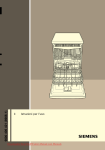

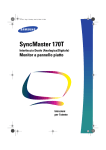
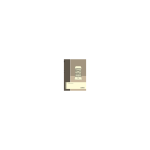
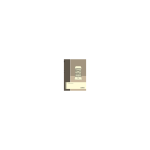
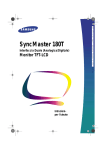
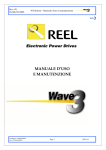


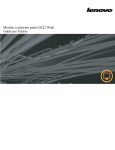
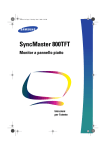
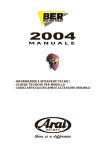
![[ITA] EzyViewCAM Manuale v3-1](http://vs1.manualzilla.com/store/data/006122133_1-b043c3946078e8a41179ed510be28eed-150x150.png)
![[ITA] EzyViewCAM Manuale v1](http://vs1.manualzilla.com/store/data/006121350_1-b66201130b8bdcfefccde33605d2fb02-150x150.png)